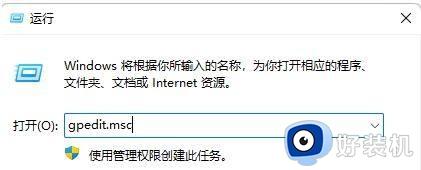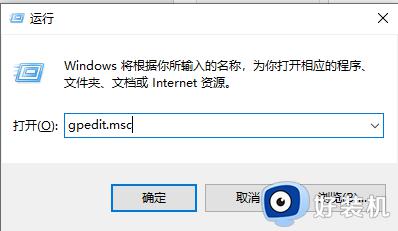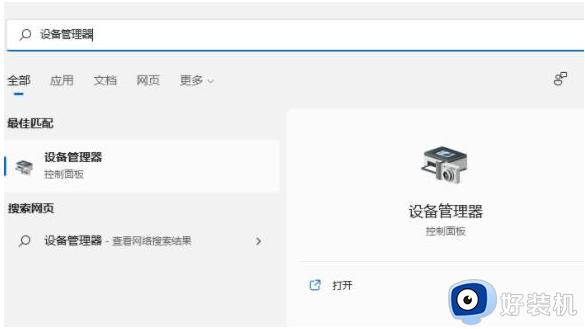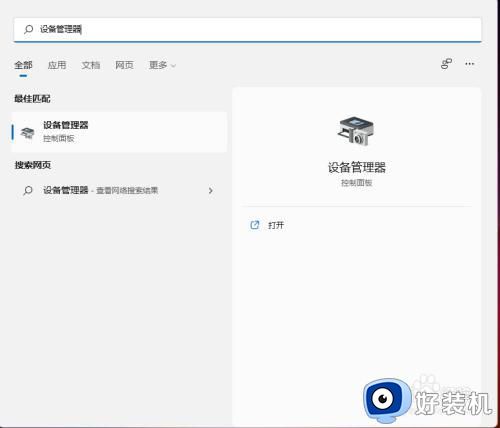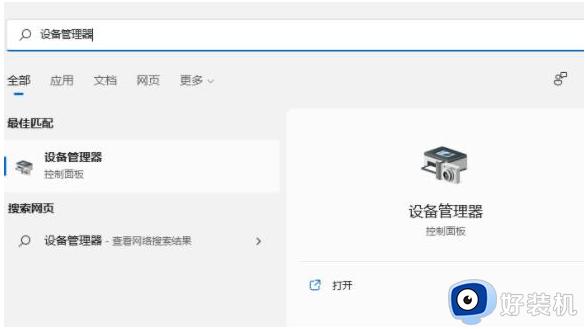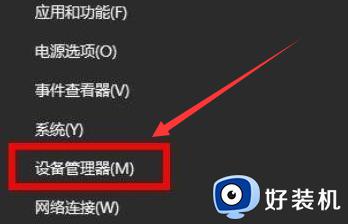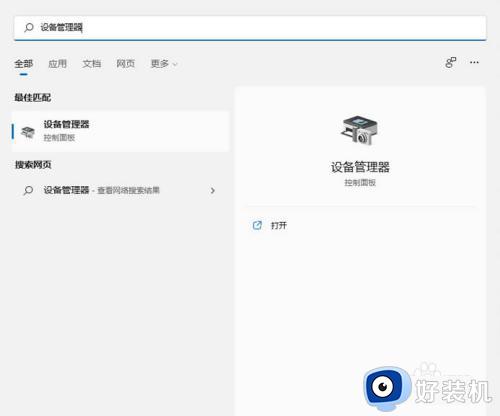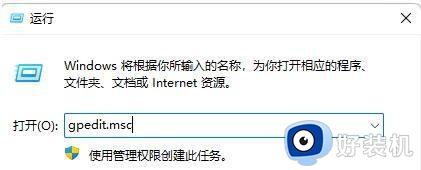win11关闭显卡驱动更新的方法 win11怎么关闭显卡驱动更新
时间:2023-01-28 09:53:22作者:xinxin
基本上,我们在给电脑安装win11系统的过程中,往往会给电脑默认安装相关的驱动程序,同时每隔一段时间win11系统也会进行显卡驱动的更新,对此有些用户就想要将显卡驱动更新关闭,可是win11怎么关闭显卡驱动更新呢?今天小编就来教大家win11关闭显卡驱动更新的方法。
具体方法:
1、首先,Win+R运行,调出运行框,输入“gpedit.msc”打开组策略。依次找到:计算机配置-管理模版-系统-设备安装--设备安装限制。
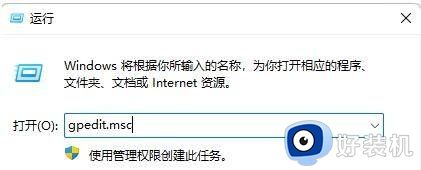
2、随之,在打开的“设备管理器”中找到你要禁止更新的设备,目前这边的显卡是Intel(R) UHD Graphics 630 。
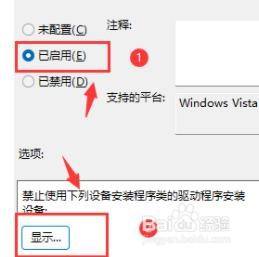
3、最后,转到详细信息选项卡,即可在“属性:”下拉列表中找到对应的数据。直接在组策略中输入该值即可。
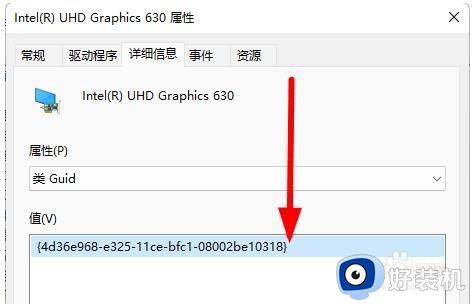
上述就是小编带来的win11关闭显卡驱动更新的方法了,有需要的用户就可以根据小编的步骤进行操作了,希望能够对大家有所帮助。